Tears of Themis on PC - Comment Utiliser BlueStacks Pour une Meilleure Expérience dans ce Jeu d’Enquête

Mihoyo vient de frapper à nouveau de frapper fort en sortant leur tout nouveau jeu, Tears of Themis. Contrairement à ses jeux d’actions aux combats en temps réels comme Genshin Impact et Honkai Impact 3rd, Tears of Themis ralentit le gameplay et nous propose une visual novel d’enquête avec un peu de romance, la majorité du jeu étant constitué de cinématiques et de dialogues et votre mission sera d’enquêter sur de nombreux crimes et de faire triompher la justice.
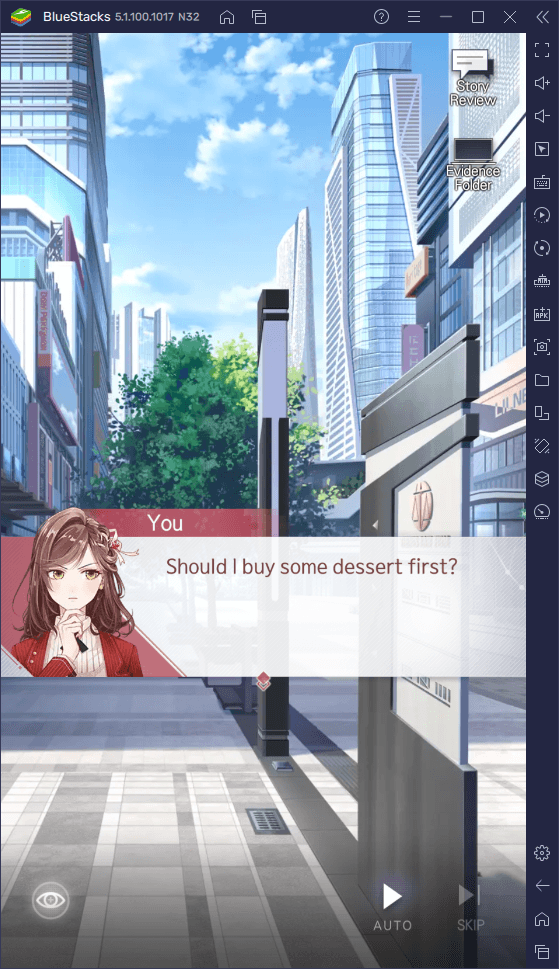
En raison de ce changement drastique de gameplay cependant, Tears of Themis fait assurément partie d’une catégorie complètement différente en termes de gameplay et même de public cible. Ceci dit; si vous êtes le genre de joueur qui aime passer des heures dans une histoire d’intrigue et de mystère et que vous adorez jouer au détective pour faire éclater la vérité, vous avez de très bonnes chances d’aimer cette nouvelle visual novel présentée par Mihoyo.
Le seul inconvénient d’un jeu comme Tears of Themis cependant, c’est qu’il n’est officiellement disponible que sur Android et iOS, ce qui veut dire que les utilisateurs sont obligés d’y jouer sur portable. Jouer à ce genre de visual novel sur un petit écran de smartphone peut être assez pénible pour les yeux, surtout lors de longues sessions de jeu. Par ailleurs, une partie des détails des magnifiques illustrations dessinées à la main du jeu sont imperceptibles sur un écran de téléphone.
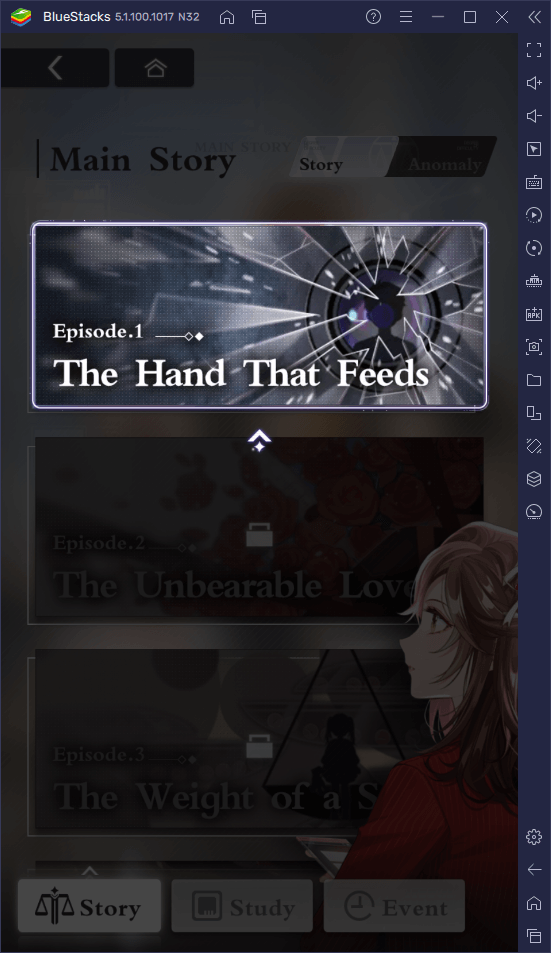
Pour toutes ces raisons et bien plus encore, si vous souhaitez profiter à 100% de Tears of Themis, votre meilleure option est d’y jouer sur PC en utilisant BlueStacks, notre lecteur d’applis Android qui vous permet de jouer facilement à tous vos jeux mobiles préférés sur votre ordinateur en quelques étapes d’une grande simplicité. Par ailleurs, en jouant sur BlueStacks, vous aurez aussi accès à toute une panoplie de fonctionnalités et d’outils pour améliorer votre expérience de jeu. Dans ce guide, nous allons vous détailler comment les utiliser au mieux dans Tears of Themis.
Profitez de Meilleurs Temps de Lancement et Chargement et d’une Performance Améliorée
Tears of Themis n’est pas en soi un jeu très exigeant, puisqu’il consiste principalement en une collection de scènes en 2D et de portraits dans des dialogues. Vous ne devriez donc pas avoir trop de problèmes de performance en y jouant sur la majorité des smartphones. Cependant, selon votre modèle de portable, vous risquez de devoir attendre longtemps pour que le jeu se lance et charge votre partie en cours.
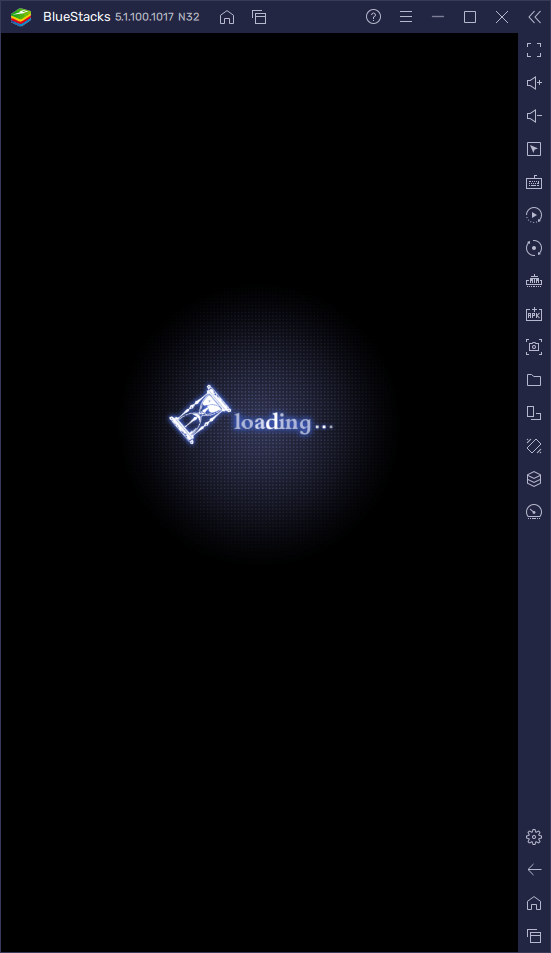
BlueStacks, est cependant bien plus rapide et plus léger que n’importe quel téléphone du marché, plusieurs fois supérieur aux plus coûteux des smartphones. Si votre PC remplit les exigences pour faire tourner notre émulateur Android (qui sont assez accessibles vu les standards du jour), nous pouvons vous garantir que vous bénéficierez d’une excellente expérience de jeu en jouant à Tears of Themis. Vous profiterez non seulement de temps de lancement et de chargements raccourcis, mais aussi de transitions et d’un gameplay plus rapides, quoi qu’il se passe à l’écran.
Remportez les Débats Grâce à des Contrôles Améliorés
Même si la majorité du gameplay dans Tears of Themis a lieu sous la forme de cinématiques, vous devrez de temps en temps participer vous-même et débattre avec d’autres personnages pour avancer dans l’histoire. Quand vous devez éviter un conflit, interroger un témoin ou confronter un suspect dans le cadre d’un procès, vous le ferez sous la forme de débats dans ce jeu.
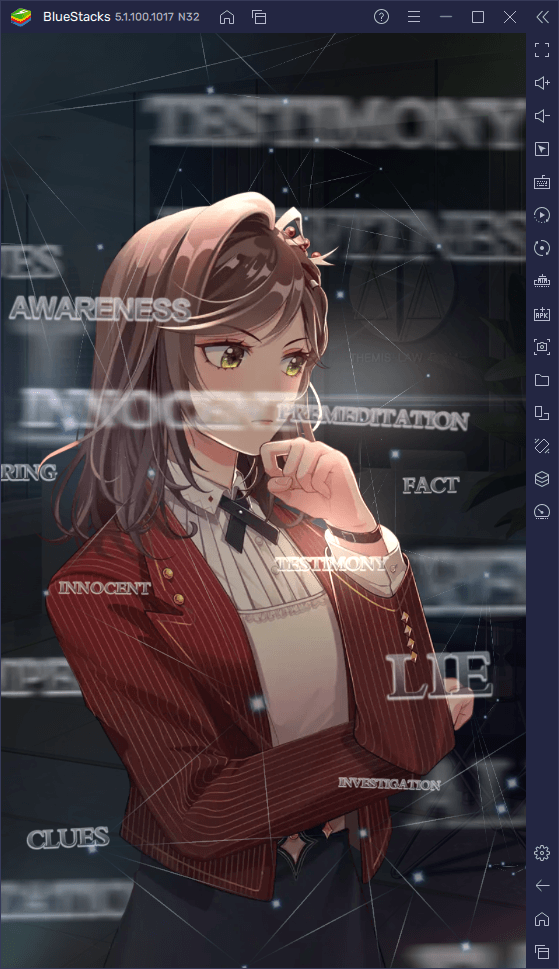
Les débats de Tears of Themis sont assez similaires à des combats dans d’autres RPG, avec une multitude de cartes que vous pouvez utiliser pour vous montrer plus malin que vos adversaires. Ces cartes représentent les quatre soupirants possibles du jeu, et elles ont des statistiques de qualité variable en fonction à la fois du personnage et de la rareté de la carte. Quelles que soient ces stats cependant, le seul moyen de l’emporter sera de savoir les utiliser au bon moment.
Quand l’heure est au débat dans Tears of Themis, BlueStacks vous permet d’utiliser les meilleurs contrôles possibles à base de clavier et de souris en utilisant son Outil de Configuration des Touches. Cet outil vous permet de personnaliser vos schémas de contrôle en utilisant tous vos périphériques PC. Au lieu de devoir tapoter et glisser le doigt sur l’écran de votre portable, vous pourrez contrôler plus facilement toutes les actions du débat en utilisant votre clavier.
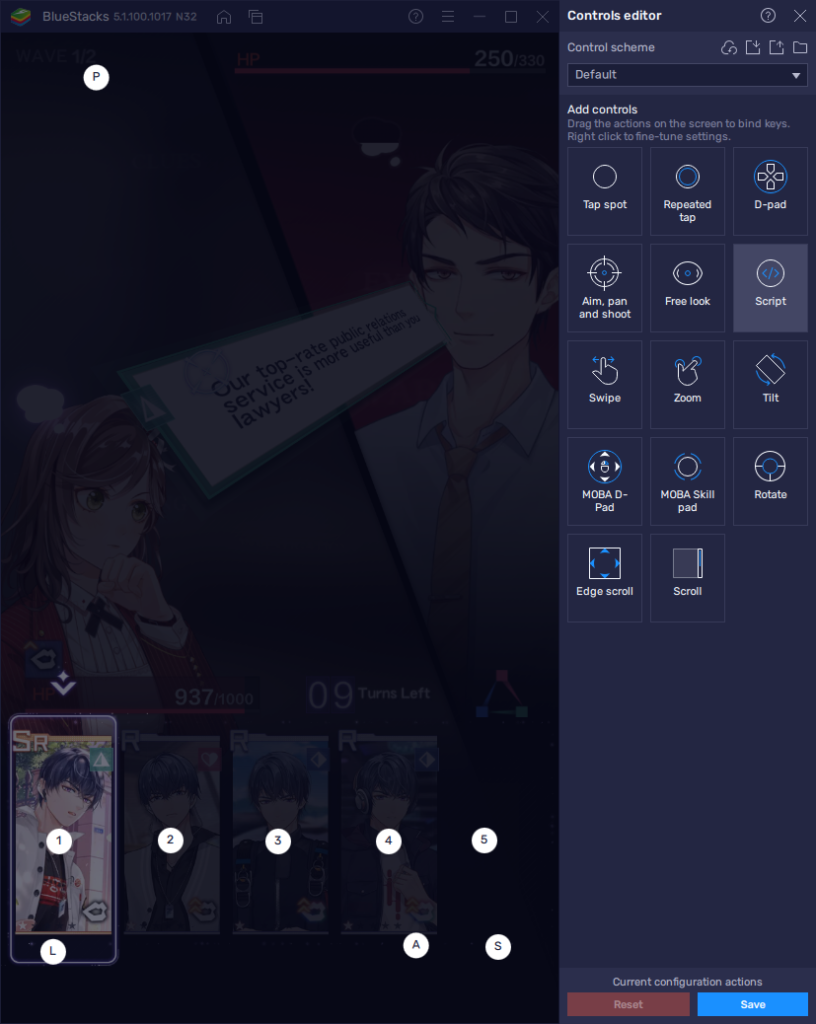
Pour accéder à l’Outil de Configuration des Touches, appuyez sur Ctrl + Shift + A quand vous êtes dans le jeu. Une fois arrivé dans ce nouveau menu, glissez comme vous voulez les fonctions sur le panneau à droite de l’écran où vous voulez sur l’écran du jeu et assignez ensuite la touche voulue pour créer un raccourci. Ceci fait, à chaque fois que vous utiliserez le bouton en question la fonction correspondante sera exécutée sur l’écran.
Dans Tears of Themis, vous pouvez utiliser l’Outil de Configuration des Touches pour les débats principalement, même si vous pouvez aussi les utiliser pour accélérer votre navigation dans les menus à chaque fois que vous sélectionnez un nouveau chapitre. La seule limitation de cet outil, c’est votre propre créativité.
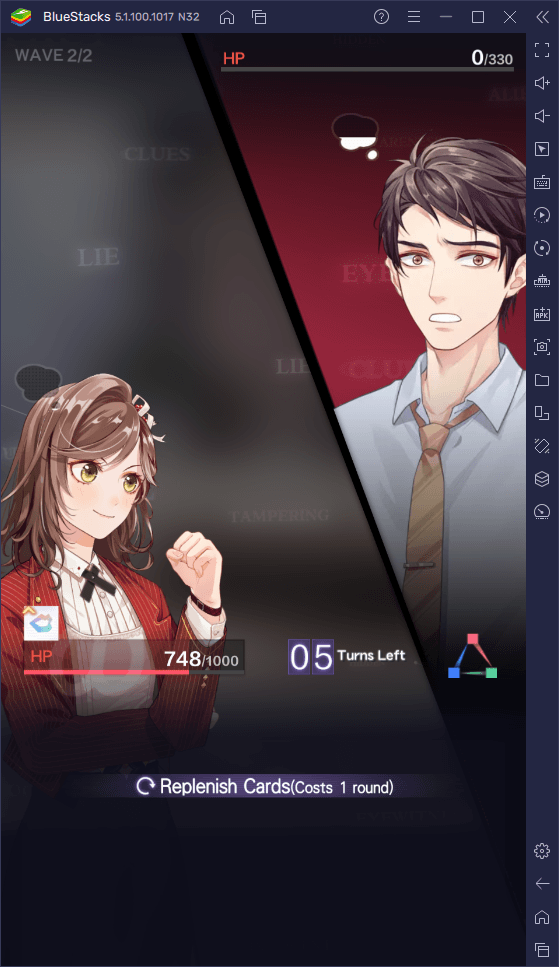
Découvrez les Différentes Routes et Romances Possibles avec le Gestionnaire d’Instance
Tears of Themis a une intrigue générale dont le déroulement est quasiment identique dans toutes les parties. Néanmoins, le jeu offre aussi une certaine mesure de liberté quand il s’agit de choisir votre prétendant, quatre candidats différents étant disponibles.Le Gestionnaire d’Instance de BlueStacks vous permet de jouer à ce jeu simultanément sur plusieurs instances, ce qui vous permet de choisir à chaque fois un galant différent, voir comment les événements se déroulent avec lui, sans avoir à recommencer le jeu ou à rejouer à toute l’histoire pour tout voir.
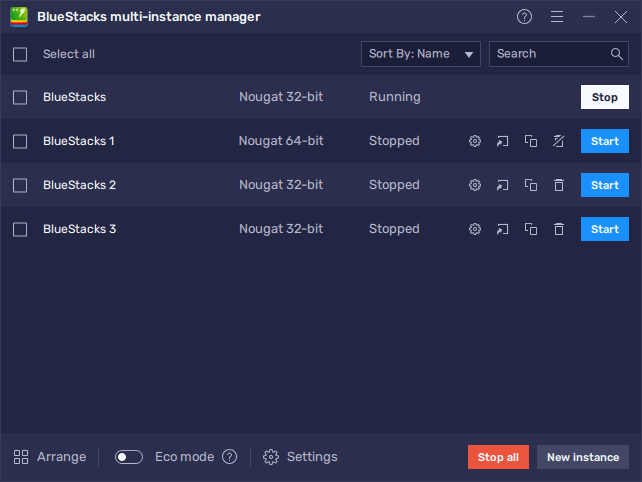
Grâce au Gestionnaire d’Instance, vous pouvez créer plusieurs versions différentes de BlueStacks et accéder au jeu depuis des comptes Google différents. Cela vous permet de découvrir les différents embranchements de l’histoire liés aux décisions que vous prenez, sans pour autant avoir à tout recommencer quand vous avez l’impression d’avoir fait le mauvais choix .
Pour accéder au Gestionnaire d’Instance, il vous suffit d’appuyer sur Ctrl + Shift + 8. Vous pourrez depuis ce menu créer de nouvelles instances et en créer de nouvelles. Si vous souhaitez voir toutes les fins de Tears of Themis sans rejouer plusieurs fois à tout le jeu, c’est l’outil idéal pour l’occasion.
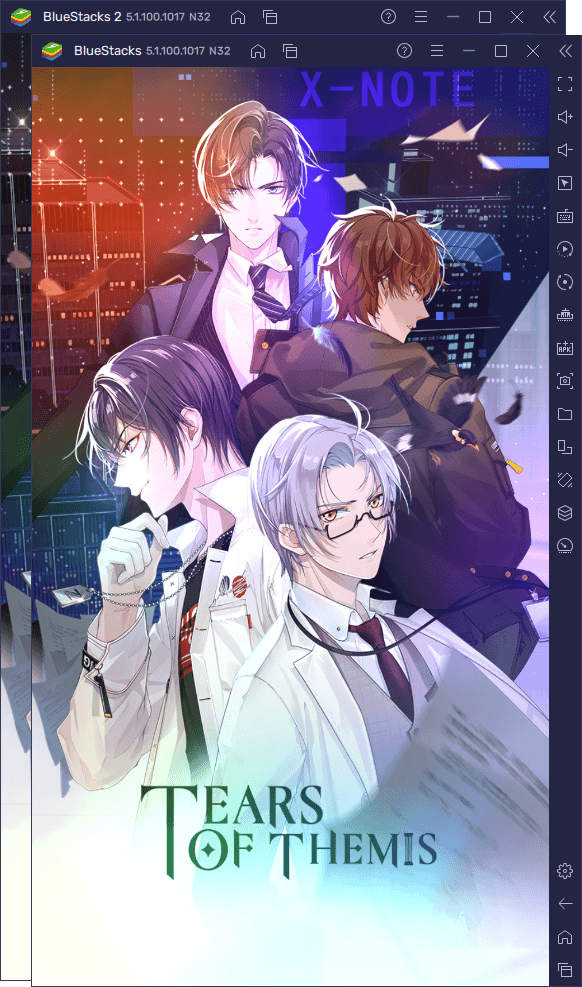
Il ne s’agit là que de trois des nombreuses options que proposent BlueStacks quand vous jouez à Tears of Themis sur PC. N’hésitez pas à installer cette nouvelle visual novel de Mihoyo sur PC pour découvrir par vous même comment notre émulateur peut vous aider à en profiter encore plus.
















